Perkelkite sekas iš vienos aplinkos į kitą
Naudokite sprendimų eksportavimo ir importavimo funkciją, kad perkeltumėte sekas iš vienos aplinkos į kitą programoje "Dynamics 365 Sales".
Licencijos ir vaidmens reikalavimai
| Reikalavimo rūšis | Jūs privalote turėti |
|---|---|
| Licencija | Dynamics 365 "Sales Premium" arba "Dynamics 365 Sales Enterprise" Daugiau informacijos: Dynamics 365 Pardavimo kainodara |
| Saugos vaidmenys | Sistemos administratorius arba sekų tvarkytuvas Daugiau informacijos: Iš anksto nustatyti "Sales" saugos vaidmenys |
Sekų perkėlimas
Organizacijos naudoja išdėstymo (ne gamybos) aplinkas, kad nustatytų ir išbandytų sudėtingus veiksmus, pvz., sekas, priskyrimo taisykles ir segmentus. Tada organizacijos naudoja išdėstymo aplinkas, kad išbandytų šiuos veiksmus, kad išvengtų bet kokių operacijų sutrikimų, taupydamos laiką ir pinigus. Be to, sustojimo aplinka padeda mokyti pardavėjus.
Dabar administratoriai ir pardavimo vadovai gali perkelti sekas kartu su nuo jų priklausančiais objektais iš vienos aplinkos į kitą. Norėdami perkelti sekas, atlikite šiuos veiksmus:
Sprendimo kūrimas
Sukurkime sekos sprendimą su pavyzdžiu.
Prisijunkite prie Pardavimo telkinys programos ir eikite į "Settings>Advanced Settings".
Puslapyje Išplėstiniai parametrai eikite į Pritaikymo>sprendimų> nustatymas.
Sprendimų puslapyje pasirinkite Naujas , tada dialogo lange Naujas sprendimas įveskite šių laukų reikšmes:
Column Aprašą Rodomas vardas Nurodykite prasmingą pavadinimą. Rodomas pavadinimas rodomas sprendimų sąraše ir vėliau gali būti pakeistas. Pavyzdys: APAC laidų seka Pavadinimą Nurodykite unikalų sprendimo pavadinimą. Šis laukas užpildomas naudojant reikšmę, kurią įvedate lauke Rodomas pavadinimas. Tai galite redaguoti prieš įrašydami sprendimą, bet ne po to. Leidėjas Pasirinkite numatytąjį leidėją arba sukurkite naują leidėją. Rekomenduojame sukurti savo organizacijai leidėją, kurį nuosekliai naudosite visose aplinkose, kuriose naudosite sprendimą. Pavyzdys: CDS numatytasis leidėjas. Versija Nurodykite sprendimo versijos numerį. Šis versijos numeris bus įtrauktas į failo vardą, kai eksportuosite sprendimą. 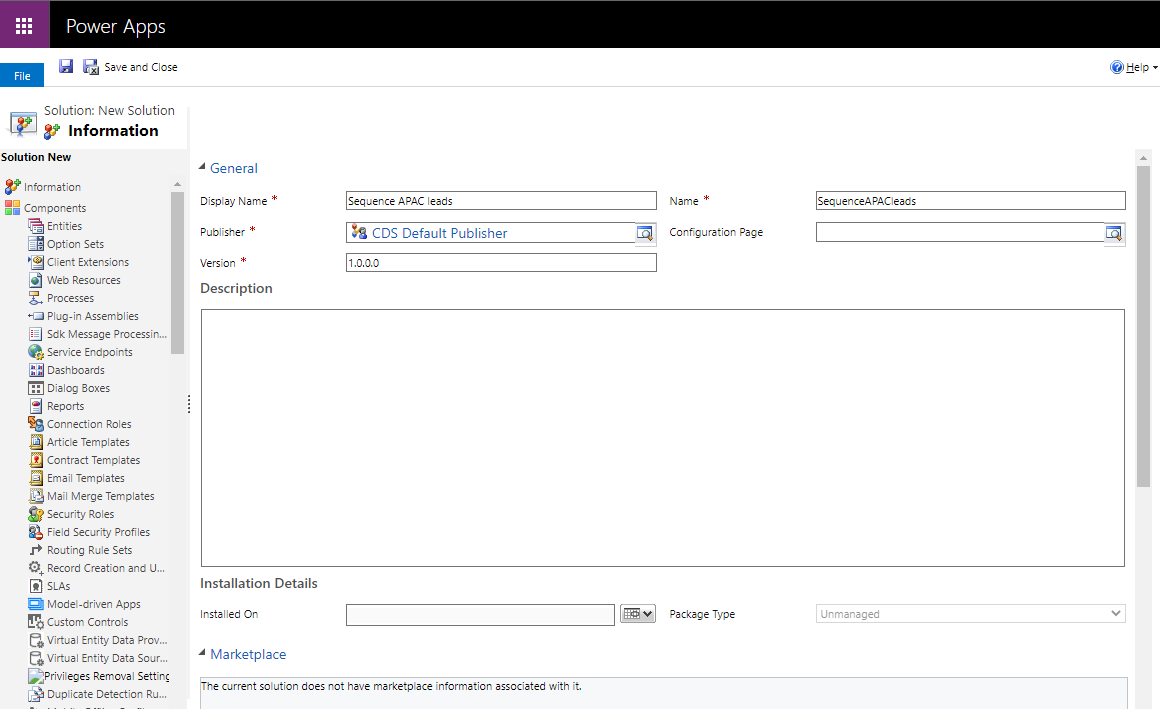
Pasirinkite Įrašyti ir uždaryti.
Sprendimas sukuriamas ir pateikiamas dalyje Sprendimai.
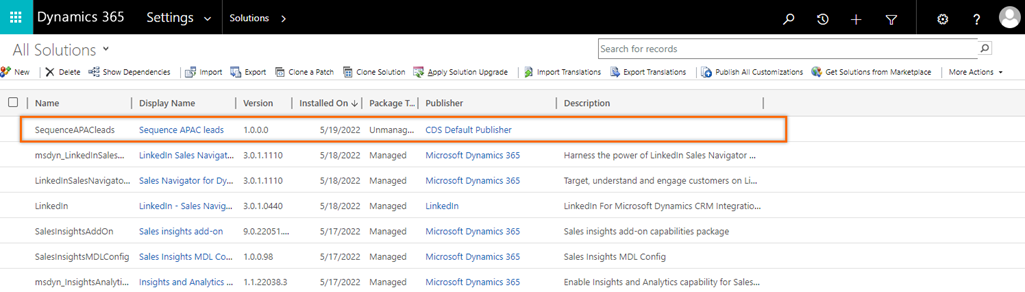
Dabar pridėkime reikiamas sekas į sprendimą.
Pridėti seką prie sprendimo
Sukūrę sprendimą, įtraukite sekas, kurias norite eksportuoti per sprendimą.
Atidarykite tirpalą. Šiame pavyzdyje atidarome sekos APAC potencialių klientų sprendimą.
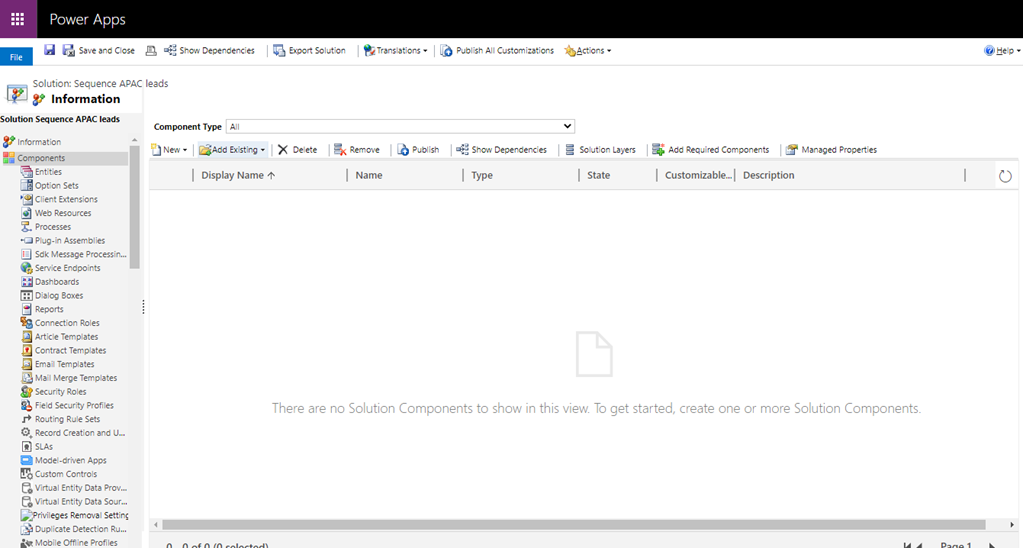
Pasirinkite Įtraukti esamą>seką.
Atidaromas puslapis Įtraukti esamą seką su sekų sąrašu.
Pasirinkite ir pridėkite sekas, kurias norite įtraukti į šį sprendimą. Šiame pavyzdyje pasirenkame ir pridedame APAC potencialių klientų.
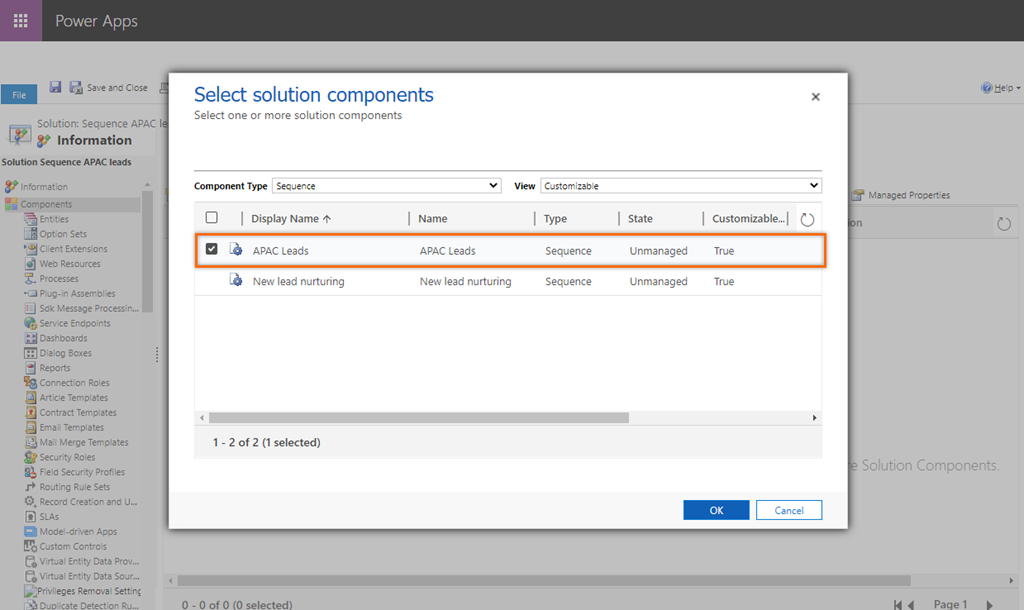
Seka ir nuo jos priklausantys komponentai, pvz., sekos, el. laiškų šablonai, veiklos procesų sekų (BPF) įrašas, sekų žymės ir atributai, įtraukiami į sprendimą.
Mūsų pavyzdyje nauja potencialių klientų puoselėjimo seka įtraukiama į sąrašą, nes APAC potencialių klientų sekoje ji yra kaip veiksmas.
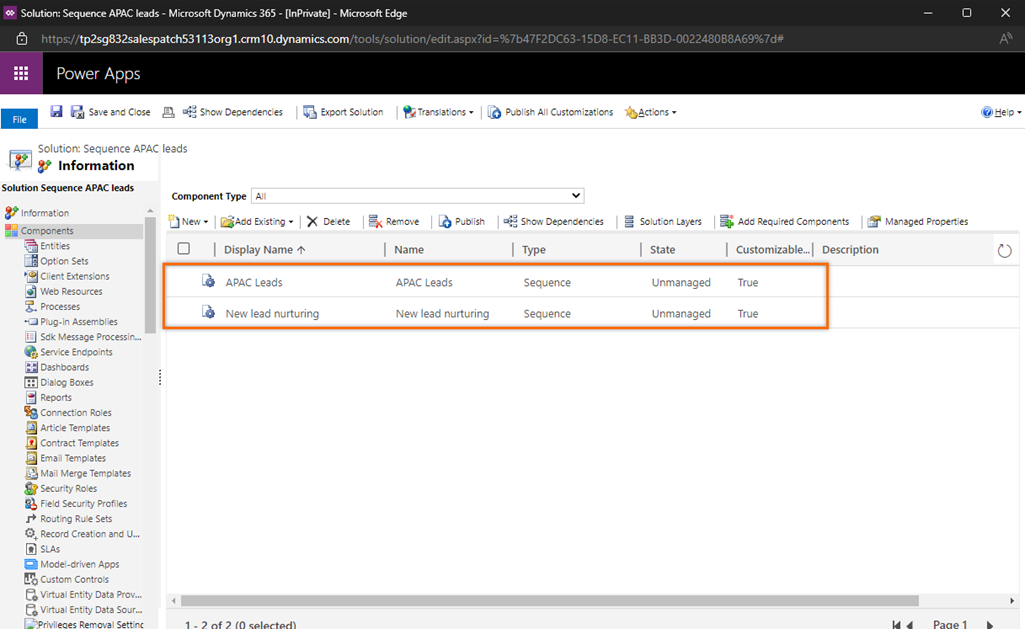
Norėdami pamatyti kitus priklausomus įtrauktų sekų objektus, pasirinkite seką, tada pasirinkite Rodyti priklausomybes ir eikite į skyrių Būtini komponentai . Šiame pavyzdyje peržiūrime kitas APAC laidų sekos priklausomybes .
Pastaba.
Jei sekoje yra valdomų komponentų, jie nebus įtraukti į sprendimą. Todėl importuojant sprendimą bus rodoma klaida, atliekant veiksmus, kurie priklauso nuo praleistų komponentų. Norėdami išspręsti paskirties organizacijos klaidas, eikite į Sprendimo importavimo klaidų trikčių šalinimas 365 Microsoft Dynamics .
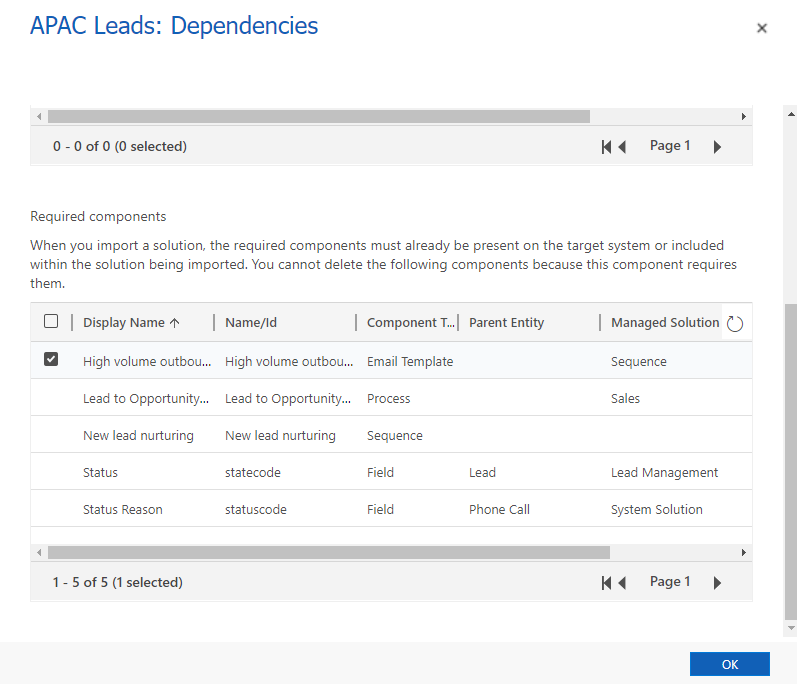
Dabar, kai įtraukėte sekas, eksportuokite sprendimą.
Eksportuokite tirpalą
Visada eksportuokite seką kaip nevaldomąjį sprendimą. Nevaldomi priklausomi sekų komponentai automatiškai įtraukiami į sprendimo paketą; Valdomi komponentai neįtraukiami. Kai sprendimas importuojamas, veiksmuose, kurie priklauso nuo trūkstamų komponentų, bus rodoma klaida. Norėdami išspręsti šią klaidą, paskirties aplinkoje įdiekite priklausomus komponentus. Daugiau informacijos: Sprendimo įdiegti nepavyksta, nes trūksta priklausomybių.
Be to, po importavimo galite redaguoti sekas ir nuo jų priklausančius komponentus paskirties aplinkoje.
Sprendimų puslapyje pasirinkite sprendimą. Šiame pavyzdyje pasirinkite Sekos APAC potencialūs klientai.
Įrankių juostoje pasirinkite Eksportuoti.
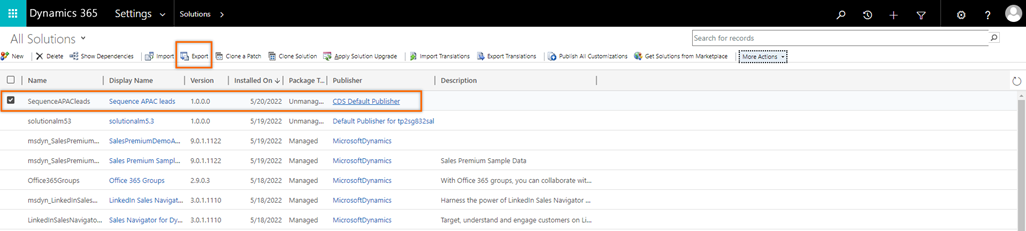
Dialogo lange Publikuoti tinkinimus pasirinkite Pirmyn .
Pastaba.
Į sprendimą įtraukę seką ir nuo jos priklausančius komponentus ir atlikę pakeitimų, kuriuos norite eksportuoti, pasirinkite Publikuoti visus tinkinimus. Naujinimai pridedami prie sprendimo.
Dialogo lange Eksportuoti sistemos parametrus (išplėstinius) pasirinkite reikiamus sistemos parametrus, tada pasirinkite Pirmyn.
Dialogo lange Paketo tipas pasirinkite Nevaldomas , tada pasirinkite Eksportuoti.
Daugiau informacijos: Valdomieji ir nevaldomieji sprendimai |
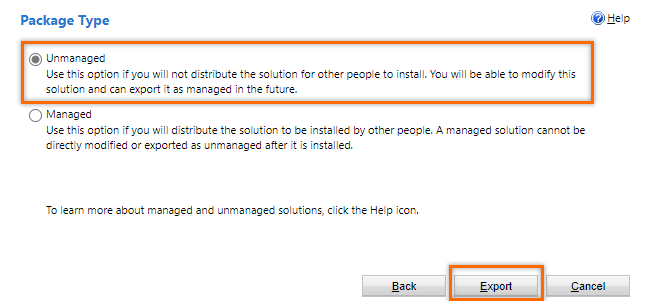
Eksportavimas gali užtrukti kelias minutes. Kai baigsite, eksportuotas .zip failas bus pasiekiamas atsisiuntimo aplanke, kurį nurodė jūsų žiniatinklio naršyklė. Atsisiųskite ZIP failą į savo vietinį kompiuterį. Pavyzdžiui, SequenceAPACleads_1_0_0_1.zip.
Dabar sprendimas yra paruoštas importui.
Sprendimo importavimas
Prisijunkite prie Pardavimo telkinys programos ir eikite į "Settings>Advanced Settings".
Puslapyje Išplėstiniai parametrai eikite į Pritaikymo>sprendimų>nustatymas ir pasirinkite Importuoti.
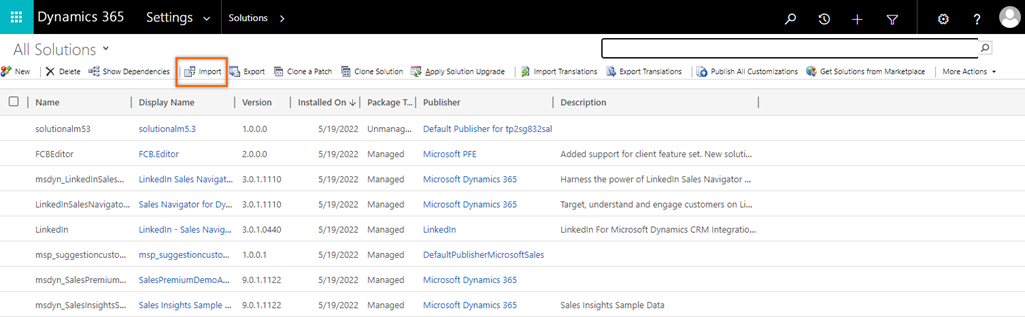
Dialogo lange Sprendimų paketo pasirinkimas pasirinkite Pasirinkti failą ir atidarykite atsisiųstą sprendimą.

Pasirinkite Toliau.
Dialogo lange Sprendimo informacija pasirinkite Importuoti.
Pastaba.
Norėdami peržiūrėti išsamią importuoto sprendimo informaciją, pasirinkite Peržiūrėti sprendimo paketo informaciją.
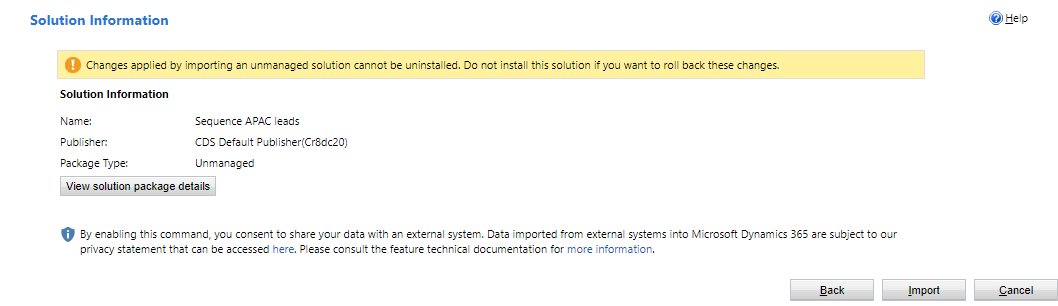
Tirpalas importuojamas į tikslinę aplinką kartu su jo priklausomais komponentais. Be to, kai panaikinate seką, priklausomi komponentai lieka importuotoje aplinkoje, jei komponentus naudoja kitos sekos ar objektai.
Pastaba.
Jei importuoti nepavyksta dėl trūkstamų priklausomybių, dialogo lango viršuje rodomas pranešimas. Norėdami šalinti sprendimų su importavimu susijusias problemas, eikite į Sprendimo importavimo klaidų trikčių šalinimas 365 Microsoft Dynamics .
Dialogo lange Importavimo sprendimas pasirinkite Uždaryti.
Nepavyksta rasti parinkčių programoje?
Yra trys galimybės:
- Neturite reikiamos licencijos ar vaidmens. Patikrinkite šio puslapio viršuje esantį skyrių Licencijos ir vaidmens reikalavimai.
- Jūsų administratorius neįjungė šios funkcijos.
- Jūsų organizacija naudoja tinkintą programą. Norėdami sužinoti tikslius veiksmus, kreipkitės į administratorių. Šiame straipsnyje aprašyti veiksmai būdingi jau paruoštoms „Sales Hub“ ir „Sales Professional“ programoms.